厭倦了處理大量TXT檔案?您是否希望有一種更簡單的方法來組合它們並簡化您的工作流程?好吧,我們已經為您提供了保障!在這篇文章中,我們將向您展示組合TXT檔案的簡單方法,使您的生活更有效率和簡單。請務必堅持使用實用技巧和獎勵技巧,以升級您處理TXT資料的方式!
第 1 部分:組合或合併 TXT 檔案的三種方法
合併 TXT 檔案可能聽起來像是一項技術任務,但它並不像看起來那麼複雜。讓我們深入研究三種簡單的方法來順利地組合 TXT 檔案。
方法1.使用UPDF
Windows • macOS • iOS • Android 100% 安全性
步驟 1. 將 TXT 檔案列印為 PDF
首先,您必須先將 TXT 檔案轉換為 PDF,然後再合併它們:
- 導覽至線上轉換工具CloudConvert。
- 上傳您的 TXT 檔案並繼續進行轉換過程。
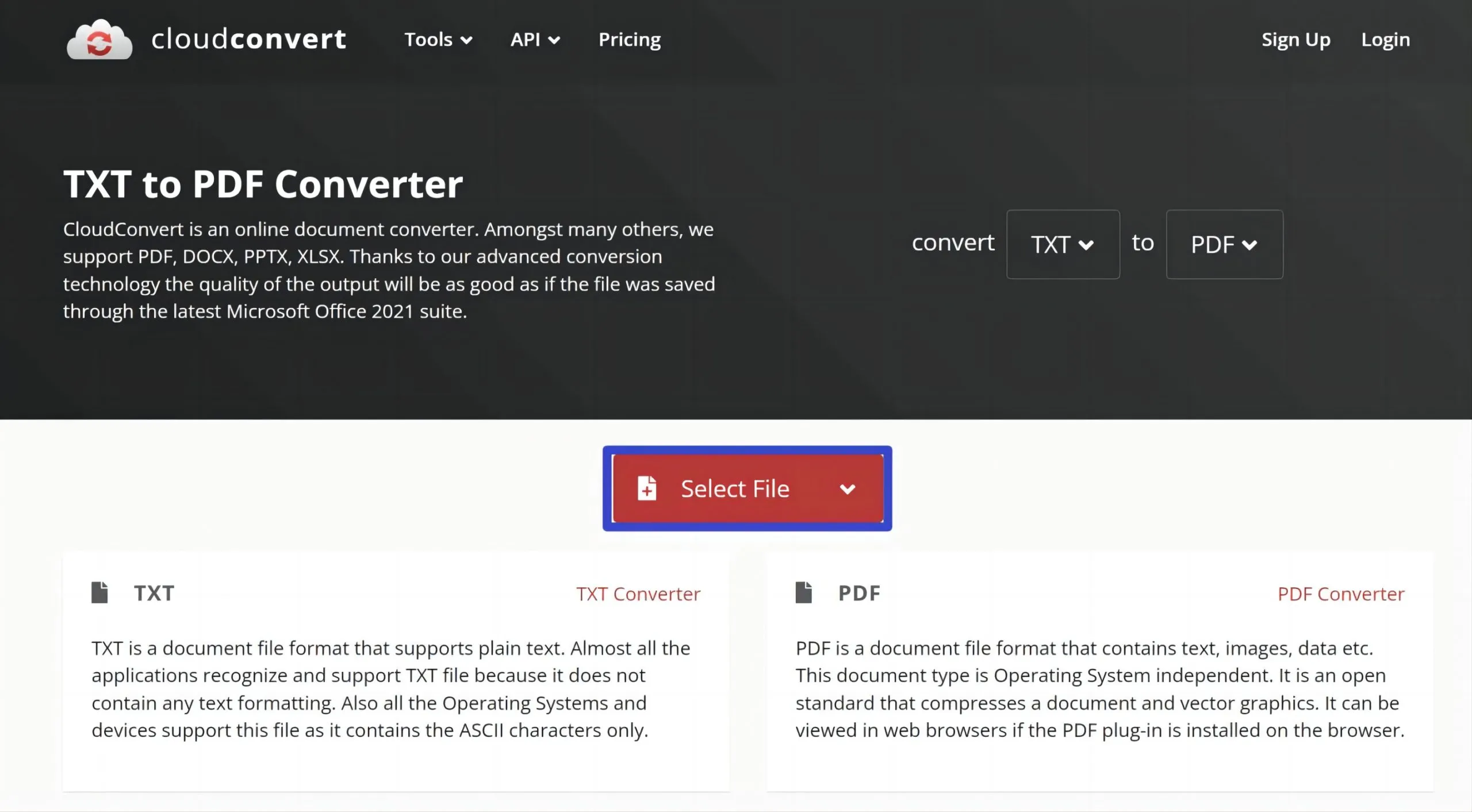
- 轉換後,只需下載轉換後的 PDF 檔案即可。
- 或者,您可以手動將 TXT 檔案儲存為 PDF 格式,方法是開啟它們,導航至“檔案”,按一下“另存為”,選擇 PDF 格式,然後選擇所需的儲存位置。
步驟 2. 利用 UPDF 的批次合併功能
將文件轉換為 PDF 後,UPDF使合併它們變得簡單。批量合併 功能可以節省時間,並且可以一次處理多個文件。 UPDF 的組織頁面模式甚至可以讓您排列、旋轉、提取、替換、裁剪、刪除等。
以下是如何使用此功能:
- 確保您的系統上安裝了 UPDF。
Windows • macOS • iOS • Android 100% 安全性
- 開啟 UPDF 以存取其主頁。
- 導航到主介面並選擇“批量”選項。
- 選擇“合併”功能。
- 按一下「新增檔案」以匯入轉換後的 PDF 檔案。您可以匯入任意數量的要合併的 PDF。
- 按照您喜歡的順序排列和整理文件。
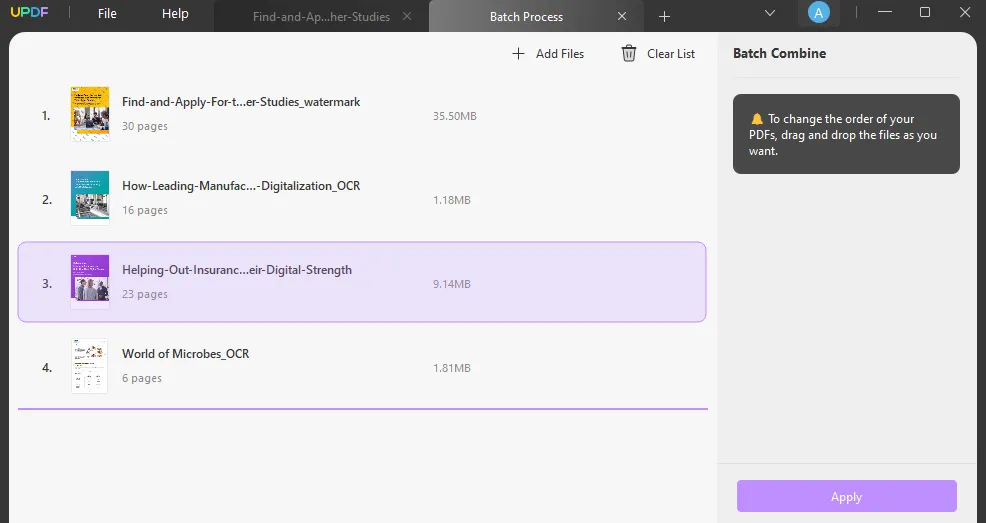
- 最後,按一下“應用”進行合併。
為什麼選擇 UPDF ?原因如下:
UPDF 確保簡化組合,將多個 TXT 檔案轉換為一個具有一致性和易於存取的文件。大量合併功能可以提高工作效率,讓您輕鬆有效率地一次合併多個文件。
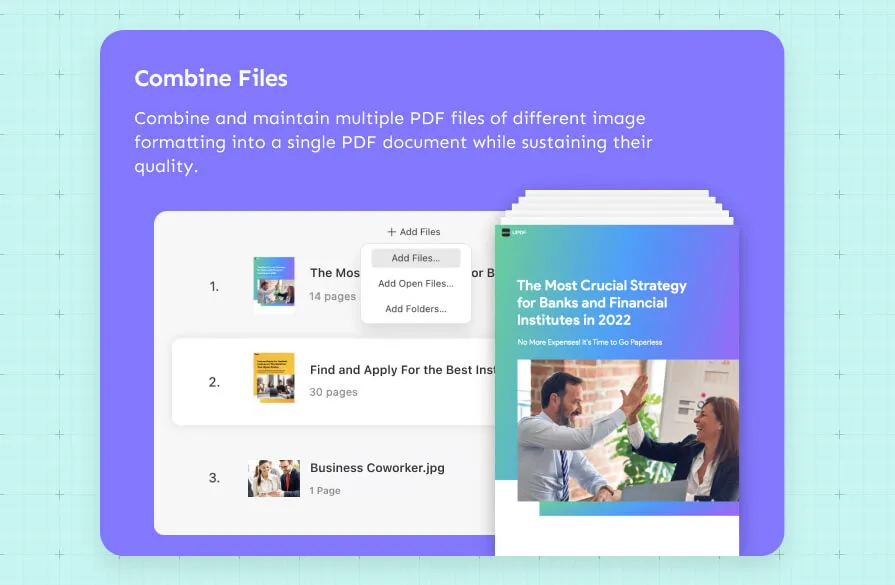
合併後,您可以根據需要將 PDF 文件轉換回 TXT 或其他文件格式。這些格式包括 Word、Excel、HTML、CSV、PPT、PNG/JPG/GIF/BMP 圖片等。

透過 UPDF 的 組織 PDF 功能,您可以探索無縫插入和重新排列頁面、輕鬆替換和提取頁面以及旋轉和刪除的便利性,使其成為簡化、高效的 PDF 文件處理的重要工具。

方法 2. 使用命令提示符
現在介紹第二種方法。對於那些喜歡命令列工具的人來說,命令提示字元是完美的選擇。使用方法如下:
- 開啟命令提示字元。
- 按下「Windows 鍵」+ R 開啟「執行」對話方塊。
- 鍵入 cmd 並按“Enter”鍵開啟命令提示字元。
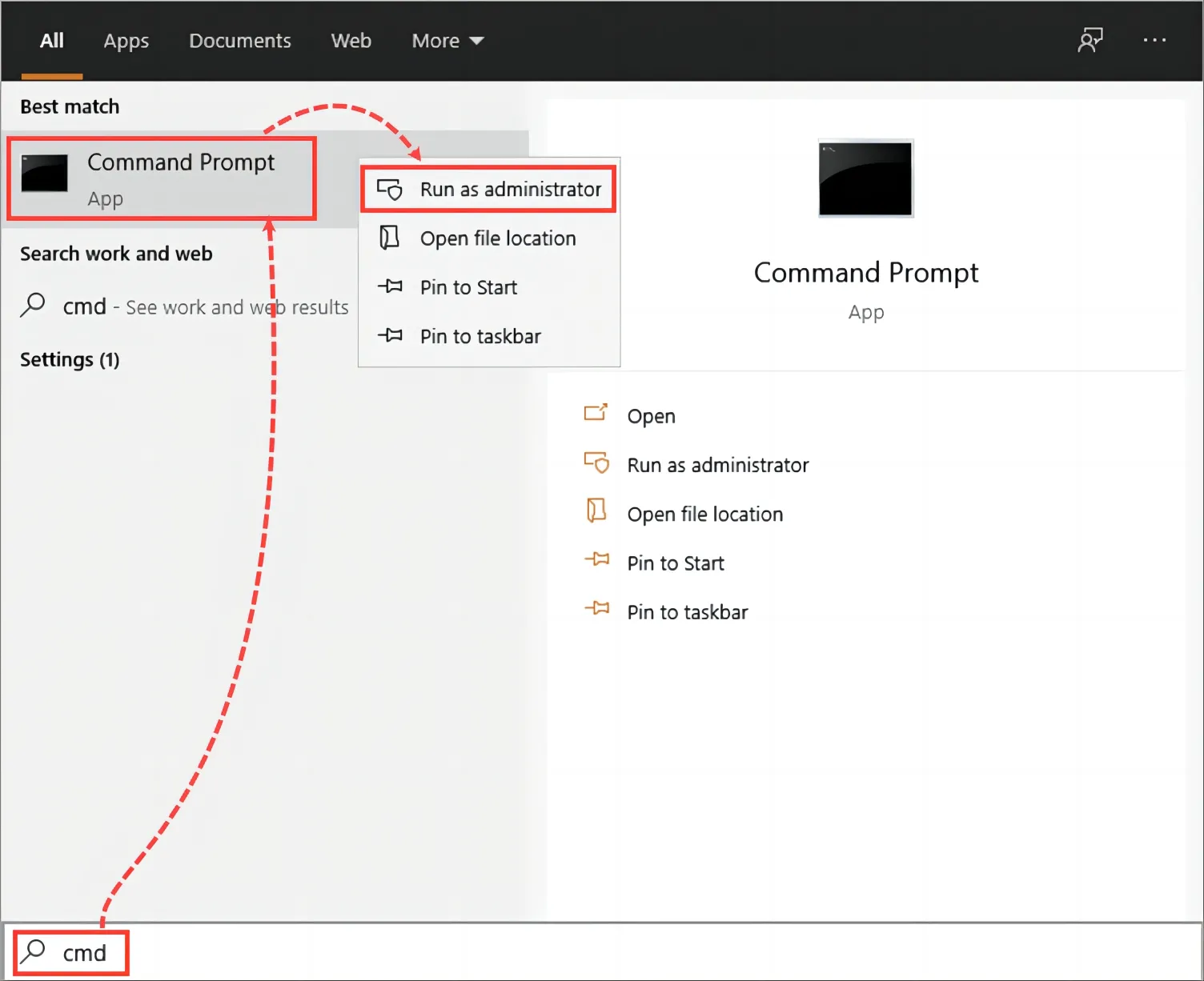
- 若要導航至文字文件,請使用 cd 指令。
- 然後,將“path\to\your\text\files”替換為文件的實際路徑。
- 使用複製或鍵入等命令來指定要合併的檔案。 (例如:
'copy file1.txt + file2.txt mergedfile.txt') 此指令將兩個檔案的內容複製到名為 mergedfile.txt 的新檔案中。
- 完成此操作後,使用文字編輯器開啟合併的文件以查看內容並確保合併成功。
與其他方法一樣,這種方法確實有其優點和缺點。讓我們來看一些:
使用命令提示字元的優點:
- 腳本功能:命令提示字元允許編寫腳本,使用戶能夠自動執行 TXT 檔案合併過程。
- 對進階設定的控制:進階使用者也可能會喜歡命令提示字元提供的精細控制,使他們能夠根據自己的特定要求微調合併過程。
使用命令提示字元的缺點:
- 學習曲線:此方法涉及一個學習曲線,對於不熟悉命令列工具的使用者來說可能具有挑戰性。如果你想使用更適合各個層級使用者的東西,UPDF會是更好的選擇。
- 手動輸入:由於手動輸入命令和路徑,因此增加了出錯的風險。然而,UPDF 是一個很好的替代方案,因為它具有視覺化介面,可以降低此類錯誤的風險。
方法 3. 使用複製和貼上快捷方式
如果您喜歡動手操作,那麼在 TXT 檔案之間複製和貼上內容可能是您的首選。這是合併兩個 TXT 檔案的簡單方法,涉及舊的複製貼上方法:
- 開啟要合併的兩個檔案。
- 選取一個文件中的所有文字 (Command+A/Ctrl+A) 並將其傳送至新文件 (Command+V/Ctrl+V)。
- 對第二個文件重複此程序以無縫組合文字。
使用複製和貼上快捷方式的優點:
- 簡單:這種方法很簡單,不需要任何專門的工具或軟體。
- 立即可見性:使用者可以立即查看並控制正在傳輸的內容。
使用複製和貼上快捷方式的缺點:
- 耗時:手動複製貼上方法可能非常耗時,尤其是對於大量文件或大量內容。如需節省時間的替代方案,請考慮使用 UPDF。它具有批次功能,非常適合一次合併多個文件。
- 格式遺失的風險:根據格式的複雜程度,在複製和貼上過程中存在丟失格式的風險。 UPDF 是非常好的選項,它可以在合併過程中保持格式完整性。
第 2 部分:額外提示:使用 UPDF 增強文件管理
除了 TXT 檔案合併之外,UPDF 還作為一款全面的AI 智慧 PDF 編輯器脫穎而出,提供重新定義文件管理的功能。透過分割 PDF 功能,UPDF 使用戶能夠將多頁 PDF 分割成多個獨特的 PDF,這對於分割特定內容來說是完美且理想的選擇。您還可以將各種文件轉換為各種格式,例如 Word、Excel、PowerPoint 等,從而增強編輯靈活性。 UPDF還具有AI功能 ,可以在30秒內匯總和濃縮複雜的數據圖表和100頁的PDF。
無論您是學生、專業人士,還是組織數位文書工作,UPDF 都能滿足您的需求。立即下載 UPDF,體驗具有先進 AI 功能的簡化文件管理!
Windows • macOS • iOS • Android 100% 安全性

第 3 部分:有關合併 TXT 檔案的常見問題解答
Q1.如何用C語言合併兩個 TXT 檔案?
答:用 C 語言組合兩個 TXT 檔案很簡單。利用 FileMerge 等簡單程式將每個內容寫入一個新檔案。這可以透過 C 語言的文件處理函數來實現,確保文字內容的高效且簡化的合併。
Q2.如何將多個 PDF 合併為一個?
UPDF 可實現 PDF 的 無縫組合,提供使用者友善的介面以實現最佳效率。請依照以下簡單步驟操作:
- 在您的裝置上開啟 UPDF。
- 導航至「批量合併」功能,為高效合併多個 PDF 文件提供全面的解決方案。
- 選擇要合併的 PDF 文件並按所需的順序組織它們。
- 按一下“應用”按鈕執行合併過程。
結論
總體而言,透過合併 TXT 檔案來簡化工作流程不一定是一項複雜的任務。使用使用者友好的UPDF工具,您可以輕鬆地將 TXT 檔案轉換為PDF,批量合併它們,並輕鬆管理您的文件。因此,無論您是組織研究論文的學生、處理工作文件的專業人員,還是處理數位文書工作的任何人,UPDF 都能滿足您的需求。
立即下載 UPDF,體驗具有先進 AI 功能的簡化文件管理,讓您的工作流程更加高效,讓您的數位生活更加井井有條!
Windows • macOS • iOS • Android 100% 安全性
 UPDF
UPDF
 Windows
Windows Mac
Mac iPhone/iPad
iPhone/iPad Android
Android UPDF AI 在線
UPDF AI 在線 UPDF 數位簽名
UPDF 數位簽名 PDF 閱讀器
PDF 閱讀器 PDF 文件註釋
PDF 文件註釋 PDF 編輯器
PDF 編輯器 PDF 格式轉換
PDF 格式轉換 建立 PDF
建立 PDF 壓縮 PDF
壓縮 PDF PDF 頁面管理
PDF 頁面管理 合併 PDF
合併 PDF 拆分 PDF
拆分 PDF 裁剪 PDF
裁剪 PDF 刪除頁面
刪除頁面 旋轉頁面
旋轉頁面 PDF 簽名
PDF 簽名 PDF 表單
PDF 表單 PDF 文件對比
PDF 文件對比 PDF 加密
PDF 加密 列印 PDF
列印 PDF 批量處理
批量處理 OCR
OCR UPDF Cloud
UPDF Cloud 關於 UPDF AI
關於 UPDF AI UPDF AI解決方案
UPDF AI解決方案  AI使用者指南
AI使用者指南 UPDF AI常見問題解答
UPDF AI常見問題解答 總結 PDF
總結 PDF 翻譯 PDF
翻譯 PDF 解釋 PDF
解釋 PDF 與 PDF 對話
與 PDF 對話 與圖像對話
與圖像對話 PDF 轉心智圖
PDF 轉心智圖 與 AI 聊天
與 AI 聊天 PDF 轉成 Word
PDF 轉成 Word PDF 轉成 Excel
PDF 轉成 Excel PDF 轉成 PPT
PDF 轉成 PPT 使用者指南
使用者指南 技術規格
技術規格 產品更新日誌
產品更新日誌 常見問題
常見問題 使用技巧
使用技巧 部落格
部落格 UPDF 評論
UPDF 評論 下載中心
下載中心 聯絡我們
聯絡我們










